不,Windows 10不是间谍软件。但是,近年来,Windows操作系统已开始收集大量用户数据以提供个性化的建议和广告。
不幸的是,这意味着,如果您使用默认的Windows设置,Windows 10可以通过收集数据并将其出售给各种第三方来表现与非法间谍软件一样。
Windows 10如何间谍在您身上
Windows 10收集了很多有关您的日常活动,如何使用PC以及您感兴趣的东西。它使用此信息为您提供更多相关的优惠和广告。
Windows 10正在以几种方式观看您,包括:
1。遥测和诊断数据
Windows收集信息关于您的设备,使用模式和性能指标。它还收集有关系统错误和崩溃,硬件配置,已安装的软件以及如何使用操作系统。
还知道Windows可以收集有关软件和硬件问题,包括兼容性和安全性问题。例如,他们可能会收集设备信息,系统设置,安装的驱动程序和崩溃报告。
2。与OneDrive的数据同步
OneDrive收集数据并跟踪用户活动。例如,他们收集与文件和文件夹有关的元数据,例如文件名,大小和时间戳。它还访问文件的内容,收集有关您的设备,操作系统和IP地址的信息,并在访问和使用文件时跟踪。
3。Cortana
Cortana选择了各种类型的数据,包括录音,个人信息,联系人和通信数据,Bing搜索数据以及设备信息。这些数据,包括无意的语音录音,可以与努力改善服务的第三方承包商共享。
4。偏好,用法数据和行为
在您使用它时,Windows试图学习您的偏好和行为。它跟踪您的Web浏览历史记录,位置,Cortana语音命令和应用程序使用模式,以在开始菜单,搜索结果和显示广告中提供个性化功能。
有了这些信息,Windows 10将您的设备和Microsoft帐户分配一个唯一的广告ID。然后,微软及其合作伙伴使用此ID来提供量身定制的广告并跟踪您的互动。
Windows 10使用您的信息?
Windows 10想要您的私人信息,原因有几个。他们声称,主要原因是他们可以使用它来为您和其他用户改善其产品和软件。但是他们还使用您的数据来提供目标S并自定义您的体验。
这是Microsoft对您的个人信息所做的:
- 个性化广告。Windows 10使用您的个人信息,例如性别,年龄,位置和使用数据,以表明您针对性s。这些广告显示在Microsoft Services和合作伙伴平台上。
- 服务自定义。Microsoft使用您的首选项和使用模式来自定义界面并提供更好的建议。 Cortana还使用这些数据提供个性化的帮助。
- 软件改进。通过收集诊断和设备数据,Microsoft可以通过常规更新来识别问题并改善设备性能。这有助于Microsoft提高设备安全性,可靠性和功能。
阻止Windows 10从间谍活动可以帮助您保留隐私,但是您必须更改许多设置才能关闭Windows 10的“间谍软件”。
如何防止Windows 10监视您
如果您担心Microsoft收集您的个人信息,则应迅速采取行动。幸运的是,Windows 10提供了几种防止Windows 10跟踪您的方法,让您保持相对私密。
这是方法阻止Windows 10监视您:
1。禁用位置跟踪
通过禁用位置跟踪,您可以防止Microsoft知道PC所在的位置。尽管这并不能完全消除他们知道您的位置的能力(例如,他们可以通过您的IP地址看到它),但它提供了更多的隐私。
在Windows 10中禁用位置跟踪:
- 按Windows键 + I打开设置。
- 选择隐私。
- 选择地点从左侧侧边栏。
- 在“允许访问此设备上的位置”下,确保它说:“该设备的位置已关闭。”如果打开,请选择改变并关闭位置服务。
- 接下来,向下滚动并切换每个选项,可以使应用程序和其他服务访问您的位置数据。这包括“允许应用程序访问您的位置”,“选择哪些应用可以访问您的精确位置”和“允许桌面应用程序访问您的位置”。
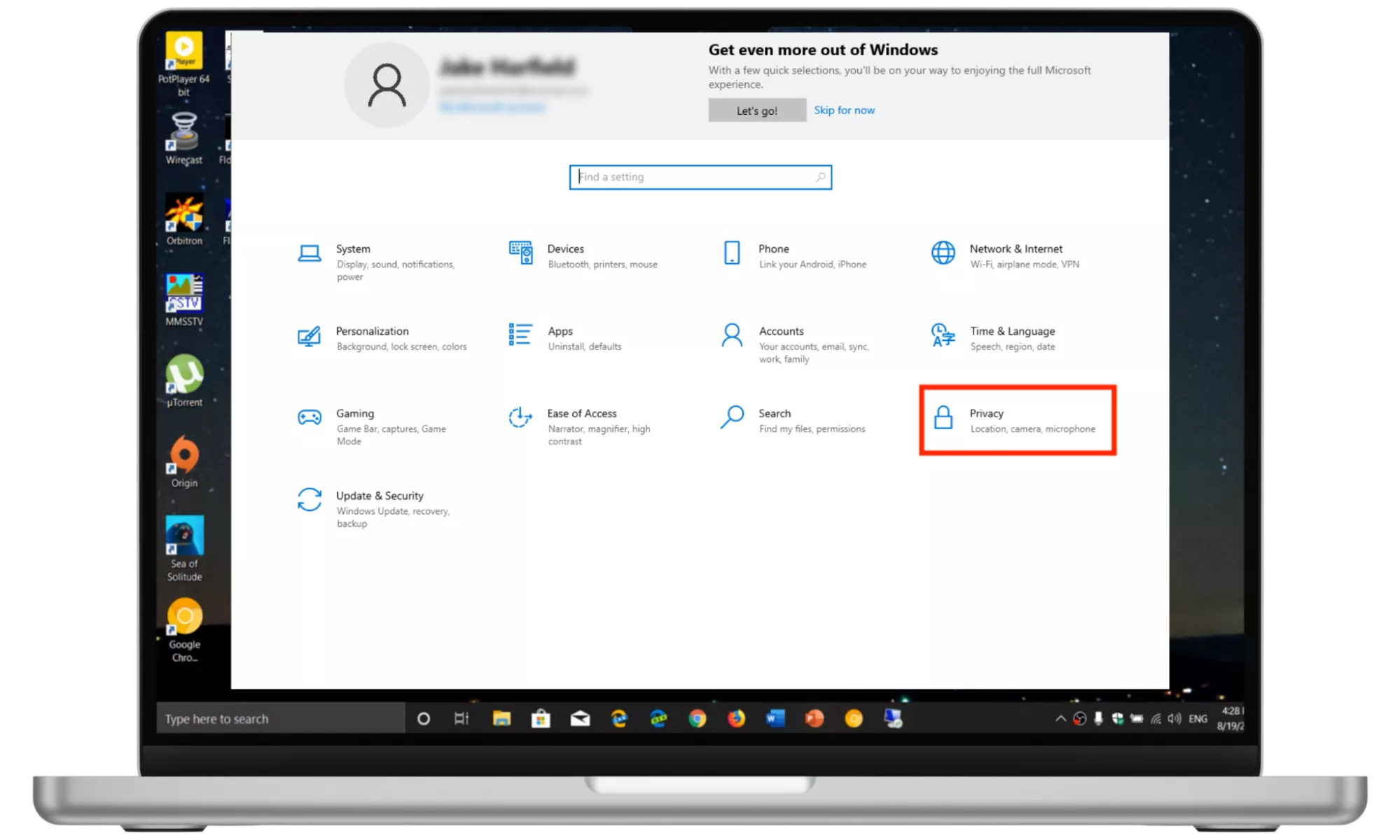 步骤1。按Windows键 + I打开设置>隐私。
步骤1。按Windows键 + I打开设置>隐私。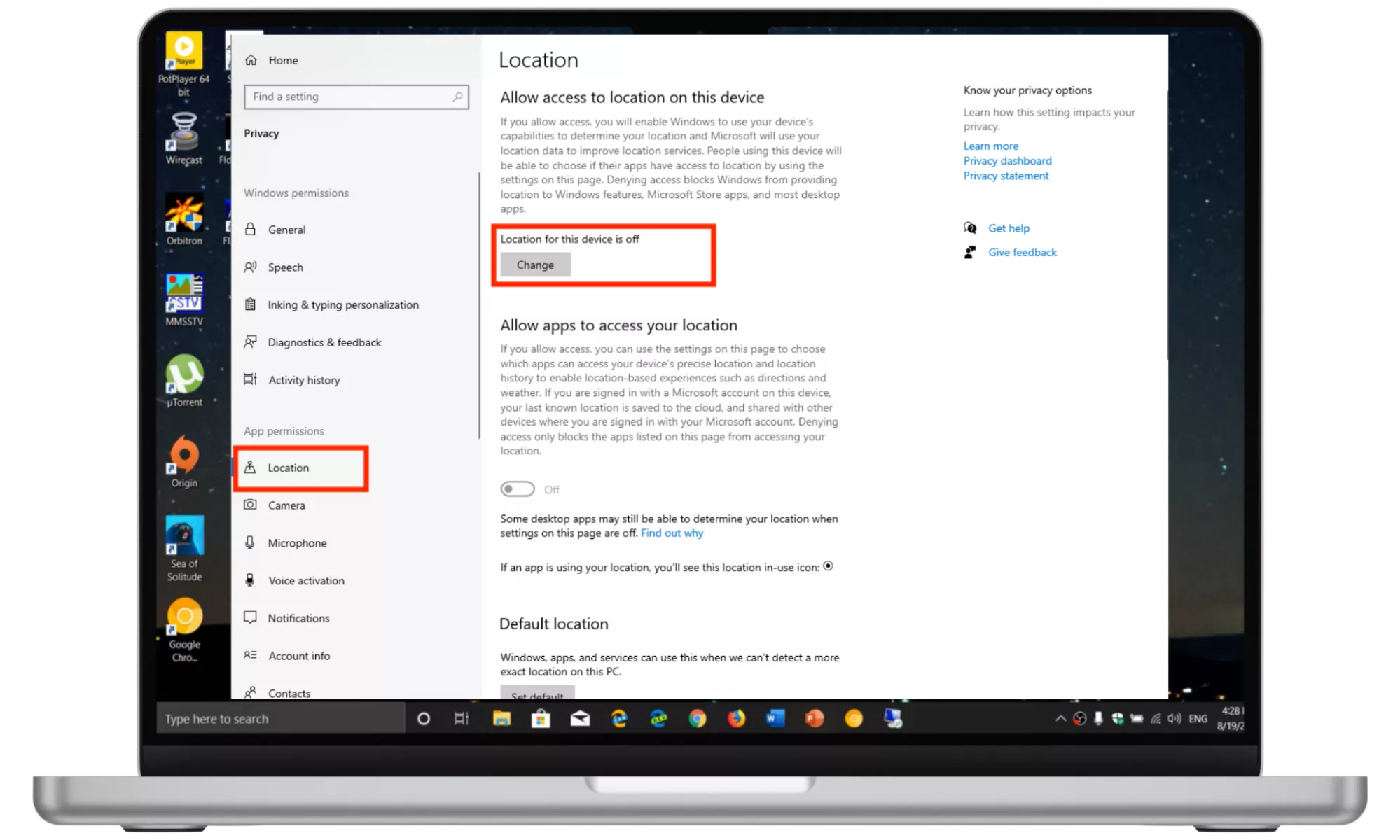 步骤2。从左侧侧边栏中选择位置,然后按更改。
步骤2。从左侧侧边栏中选择位置,然后按更改。2。关闭广告跟踪
关闭广告跟踪可防止Windows 10根据您的活动和使用模式为您创建广告ID。关闭此:
- 按Windows键 + I打开设置。
- 选择隐私。
- 选择一般的选项卡。
- 切换页面上的所有选项,尤其是使应用程序可以使用广告ID使广告对您更有趣的选项。
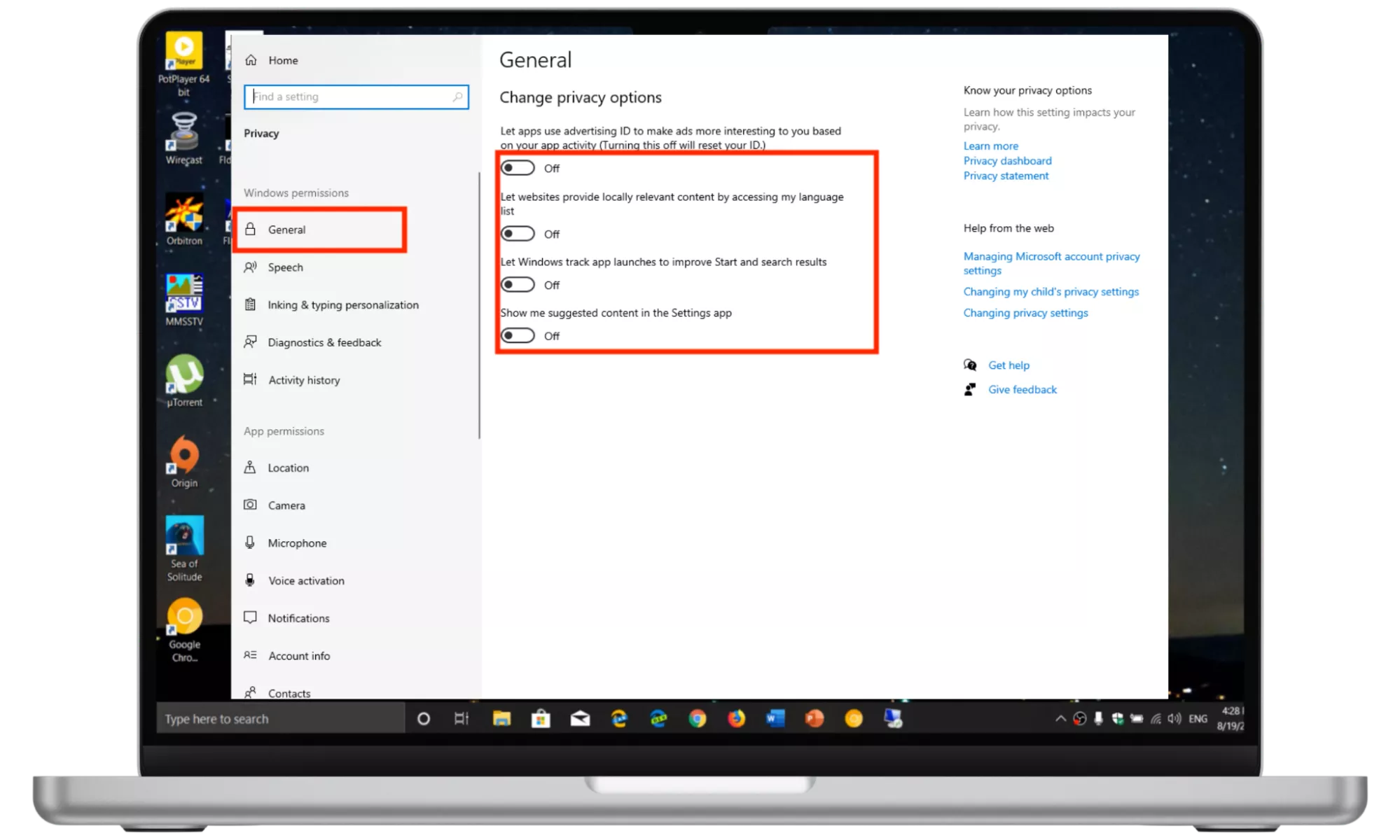
3。禁用您的麦克风
虽然Windows 10总是通过麦克风聆听,但它可以让您放心地将其禁用以防万一。以下是:
另请阅读:如何阻止窗户向您监视
- 按Windows键 + I打开设置。
- 选择隐私。
- 选择麦克风从左侧菜单。
- 在“允许访问此设备上的麦克风”下,选择改变并将设置切换到离开。
- 向下滚动并切换允许应用程序访问您的麦克风。
- 向下滚动,并确保将每个列出的应用程序切换。
- 最后,关闭允许桌面应用程序访问麦克风。
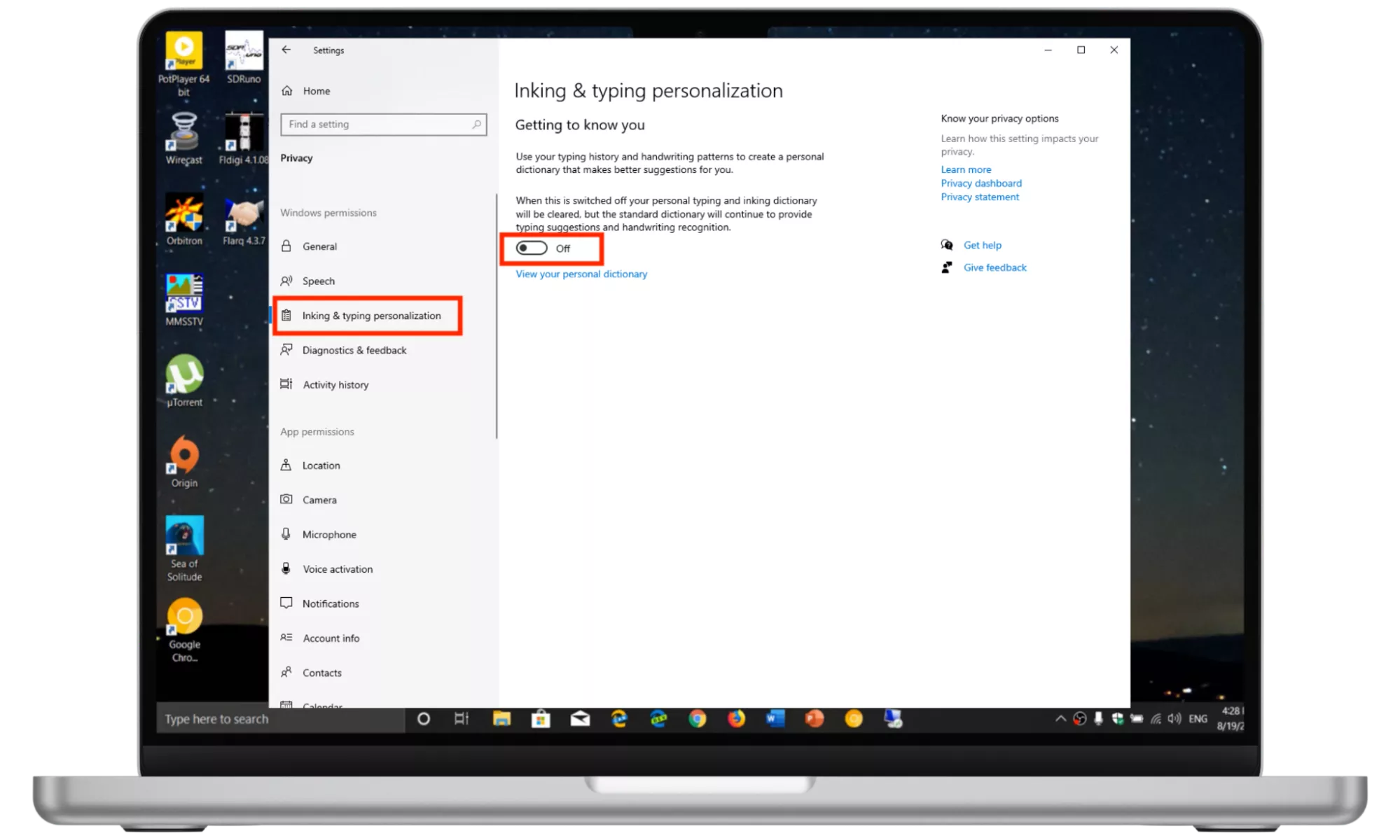 步骤1。选择麦克风,然后在“允许访问该设备上的麦克风”下的开关切换。
步骤1。选择麦克风,然后在“允许访问该设备上的麦克风”下的开关切换。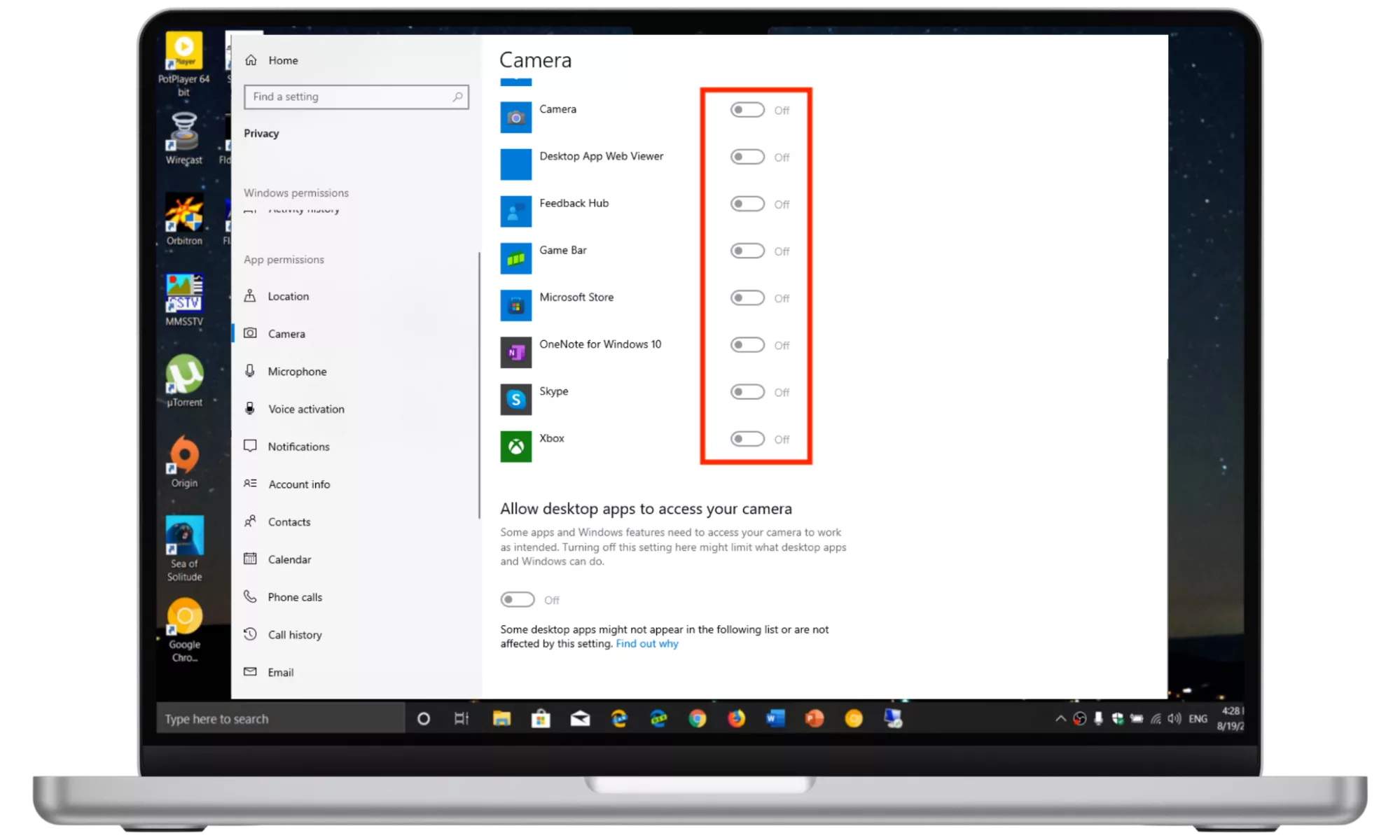 步骤2。向下滚动并切换,允许应用程序访问您的麦克风。
步骤2。向下滚动并切换,允许应用程序访问您的麦克风。4。禁用相机
要关闭相机,以使Windows 10操作系统及其应用无法访问它,这就是您应该做的:
- 按Windows键 + I打开设置。
- 选择隐私。
- 选择相机从左侧菜单。
- 在“允许在此设备上访问相机”的下方,选择改变并将设置切换到离开。
- 向下滚动并切换允许应用程序访问您的相机。
- 向下滚动,并确保将每个列出的应用程序切换。
- 最后,关闭允许桌面应用程序访问您的相机。
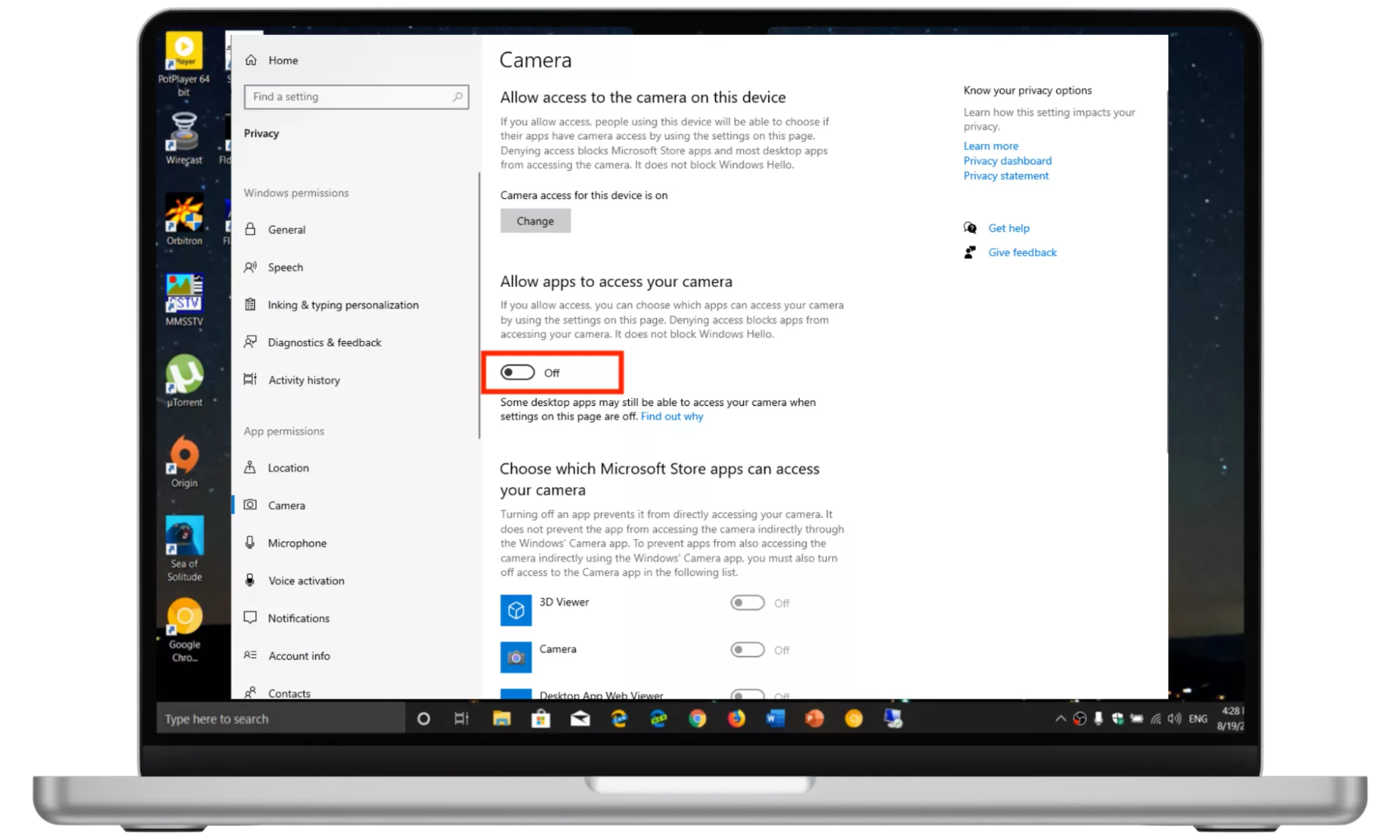 步骤3-4。选择左侧的摄像头,然后切换允许访问此设备上的相机。
步骤3-4。选择左侧的摄像头,然后切换允许访问此设备上的相机。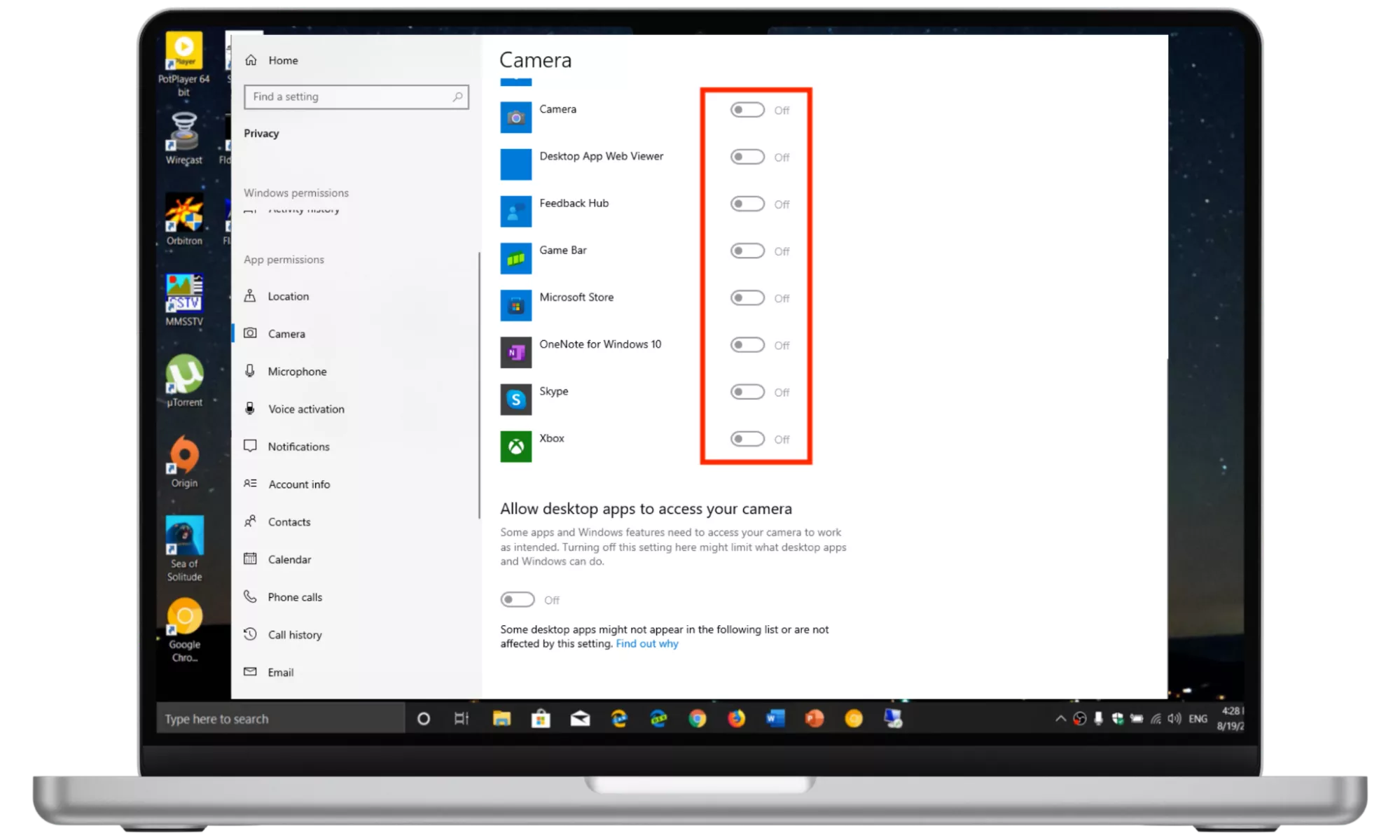 步骤5。向下滚动并切换,允许应用程序访问相机。
步骤5。向下滚动并切换,允许应用程序访问相机。5。关闭更新共享
Windows 10提供了通过Internet与其他用户共享Windows更新的选项。这意味着,当其他人更新Windows时,他们可能会从您的计算机下载部分更新。这可能会影响您的PC的带宽,因此将其禁用是一个好主意。
- 按开始菜单并选择设置图标。
- 选择更新和安全性。
- 选择Windows更新,然后向下滚动并选择先进的选项。
- 选择交付优化。
- 切换选项允许下载来自其他PC。
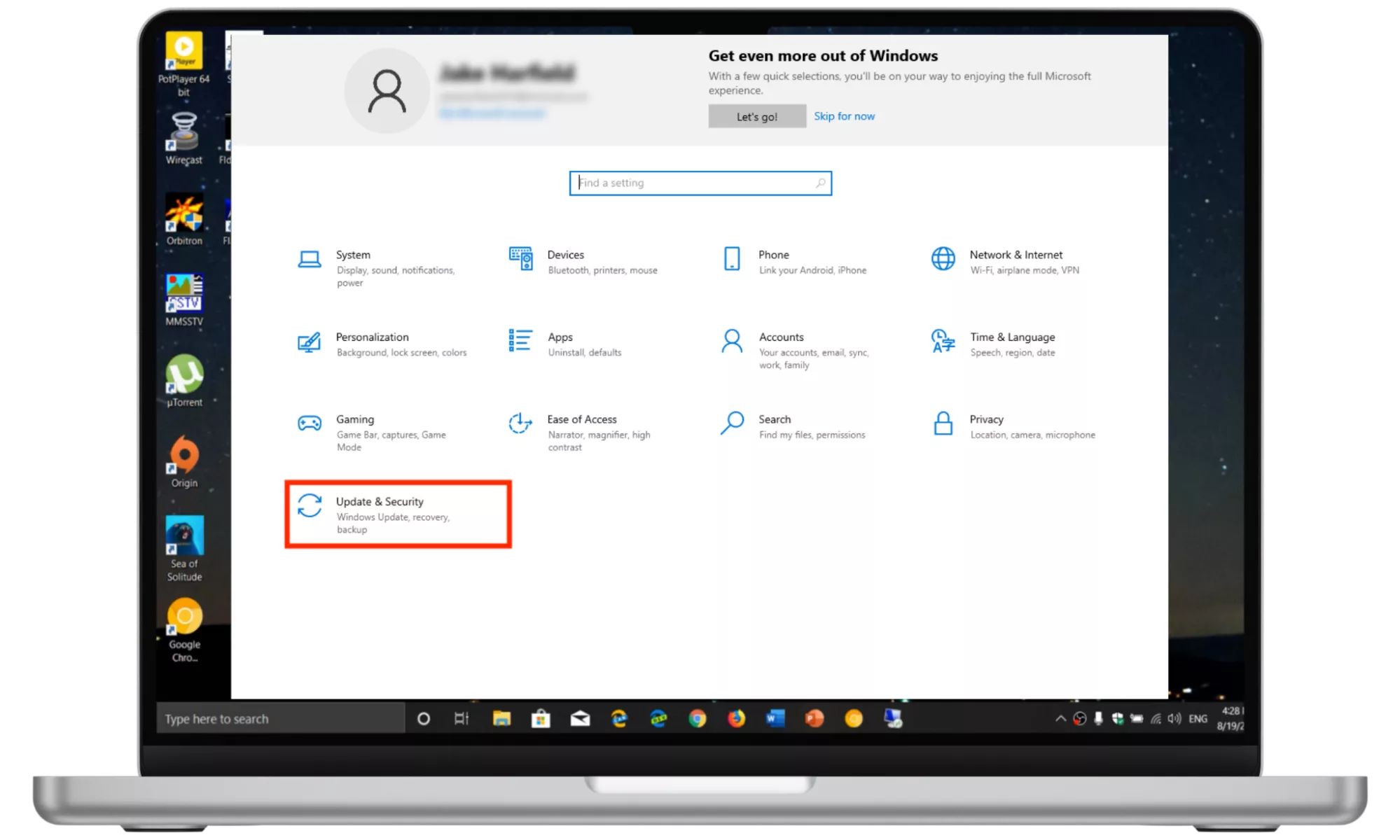 步骤2。选择更新和安全性。
步骤2。选择更新和安全性。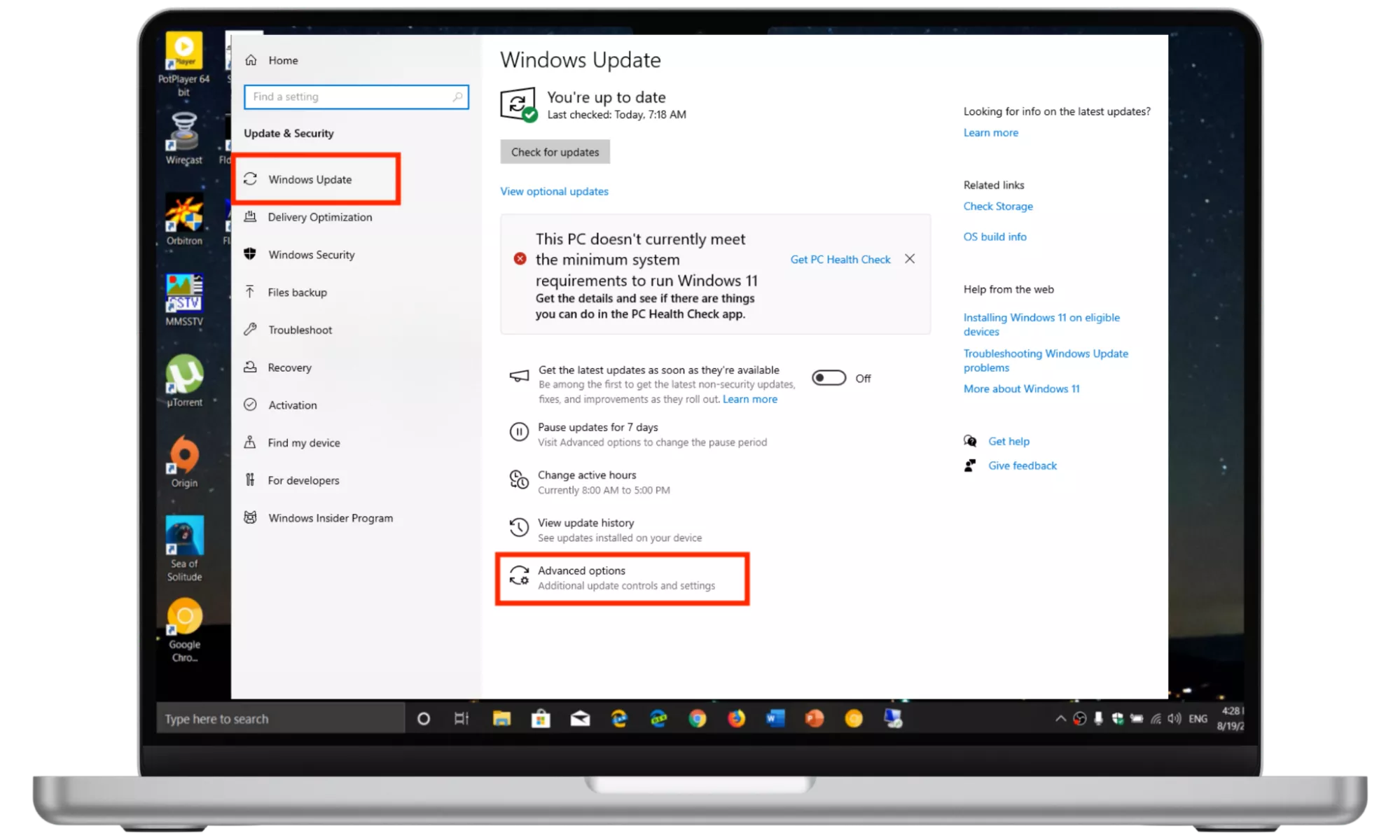 步骤3。选择Windows更新,然后向下滚动并选择高级选项。
步骤3。选择Windows更新,然后向下滚动并选择高级选项。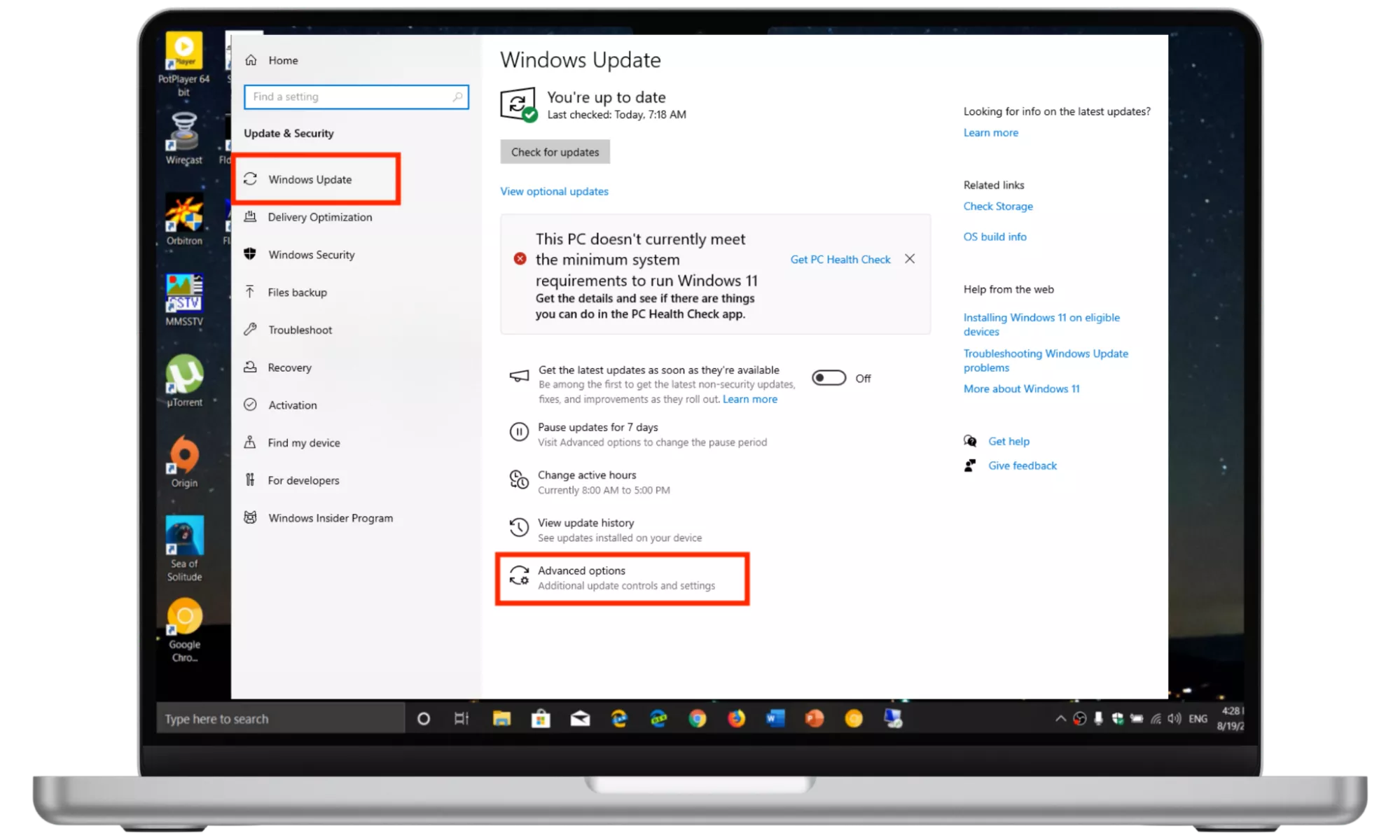 步骤4。选择交付优化。
步骤4。选择交付优化。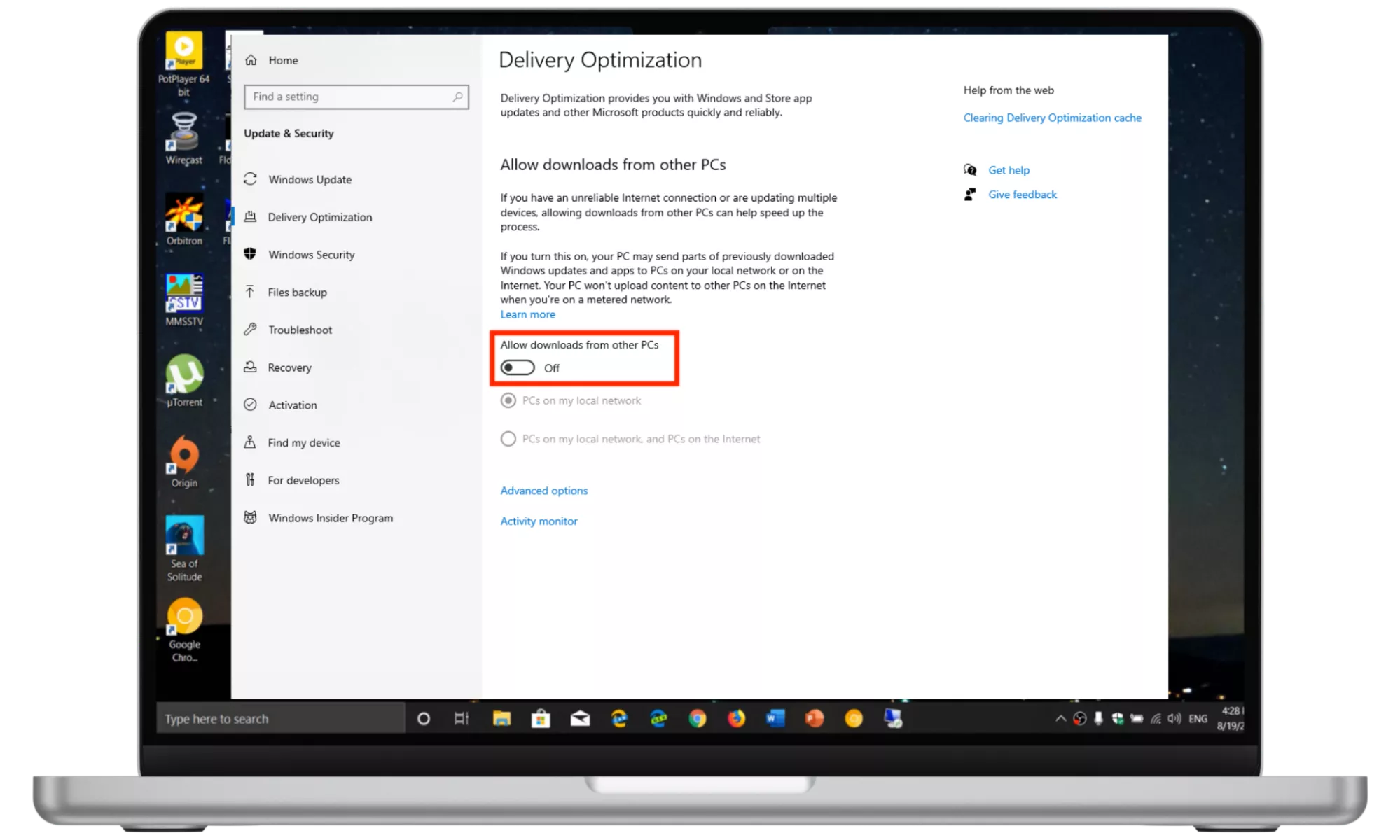 步骤5。切换选项以允许从其他PC下载。
步骤5。切换选项以允许从其他PC下载。6。禁用时间表
Windows 10中的时间轴为您提供了您一直在从事的工作以及您在当天早些时候或以前日期使用的应用程序的历史。它不断跟踪并节省您的行为和使用模式来做到这一点,许多人认为这是对隐私的侵犯。
关闭时间表:
- 按Windows键 + I打开设置。
- 选择隐私。
- 选择活动历史从左侧侧边栏。
- 取消键入复选框将我的活动历史记录在此设备上。
- 接下来,切换显示这些帐户的活动。
- 最后,选择清除在“清晰的活动历史”之下,以删除您以前的所有历史记录。
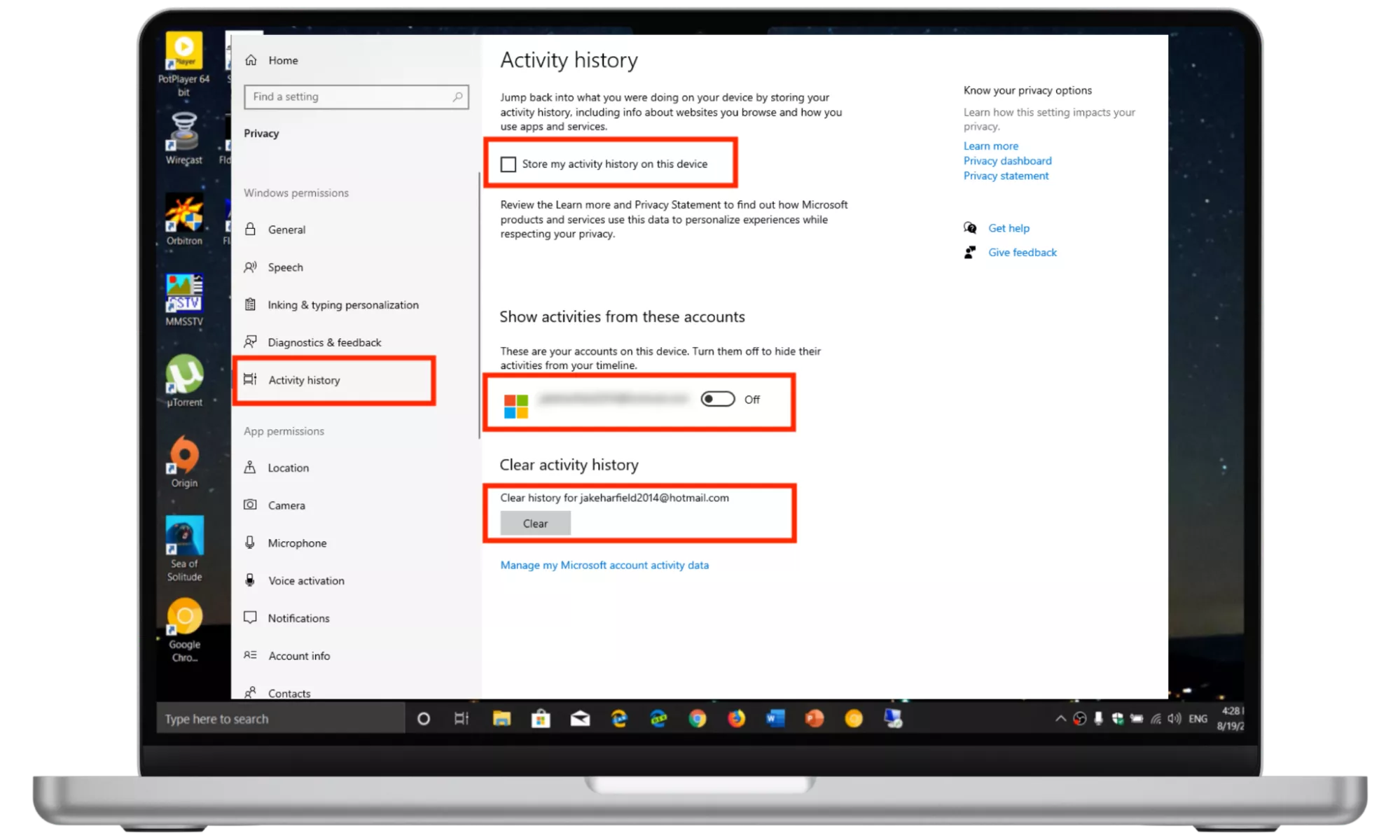
7。关闭连接共享
连接共享可以使其他设备可以从网络中扣除并访问Internet。关闭此:
- 按Windows键 + x打开电源用户菜单。
- 选择网络连接。
- 选择网络和共享中心。
- 在右侧菜单中,选择更改高级共享选项。
- 关闭两者网络发现和文件和打印机共享。
- 选择保存更改。
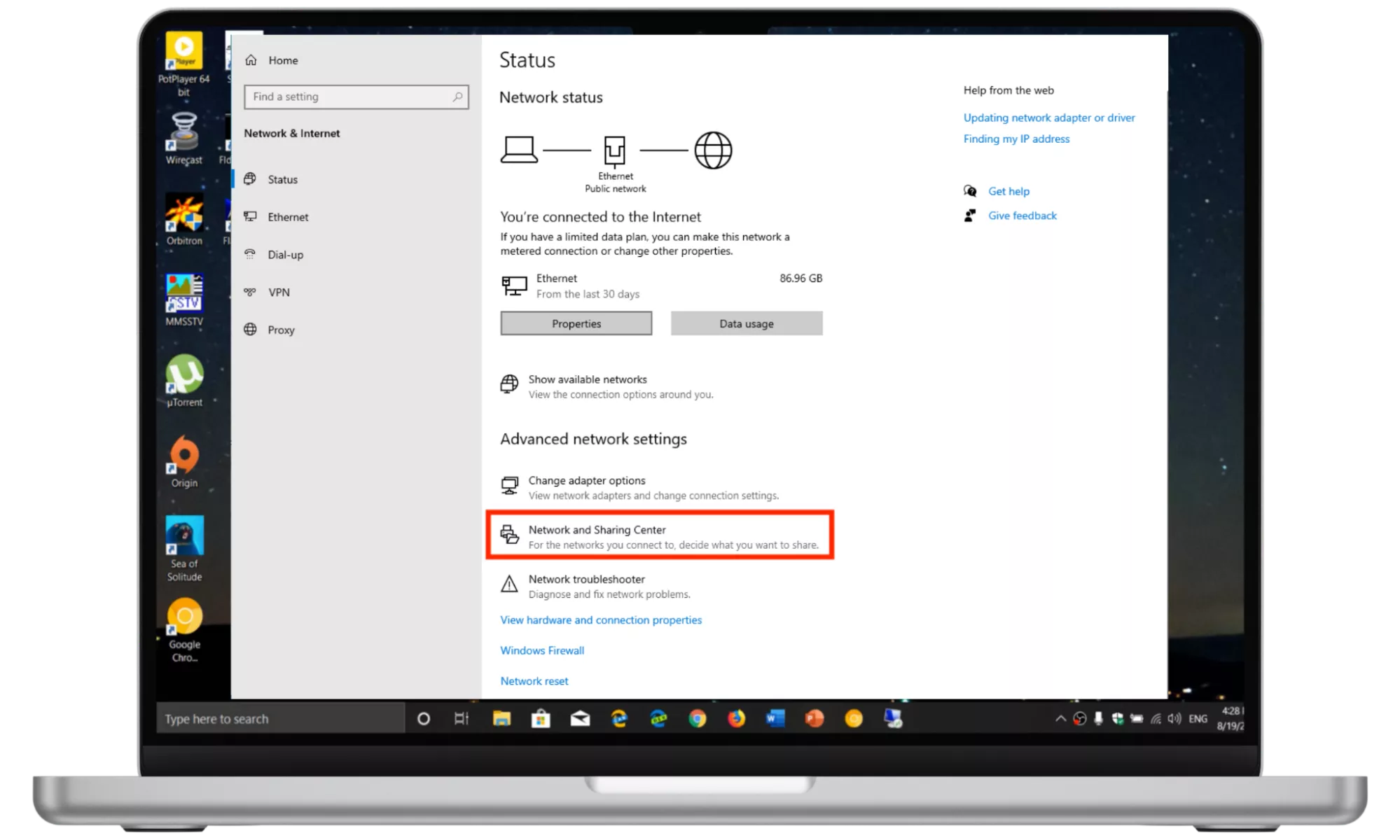 步骤3。选择网络和共享中心。
步骤3。选择网络和共享中心。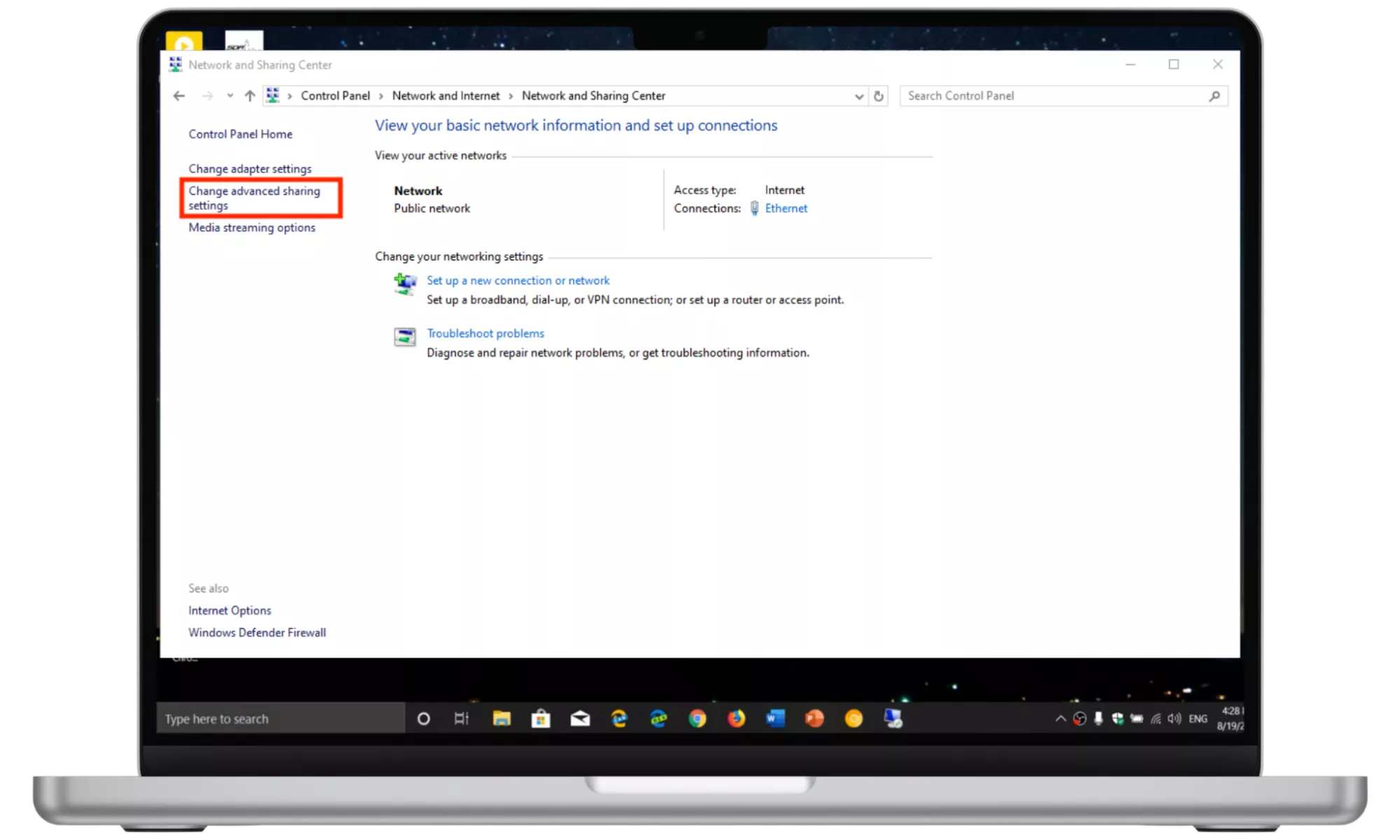 步骤4。在右侧菜单中,选择更改高级共享选项。
步骤4。在右侧菜单中,选择更改高级共享选项。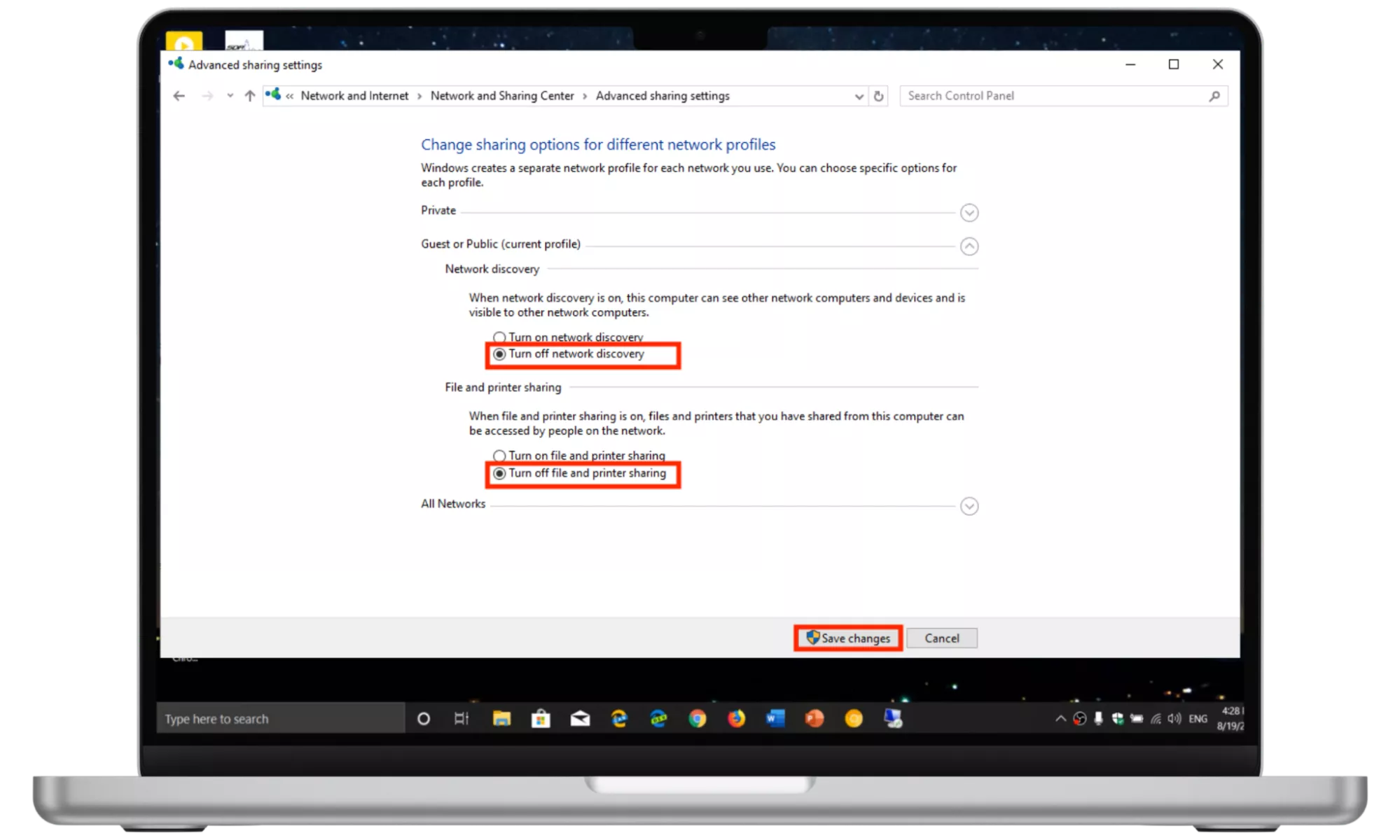 步骤5-6。关闭网络发现和文件和打印机共享,并点击“保存更改”。
步骤5-6。关闭网络发现和文件和打印机共享,并点击“保存更改”。8。更改诊断和响应选项
如上所述,Windows 10收集了许多诊断和用户反馈数据以改善其服务。您可以关闭除“必需”诊断数据之外的所有内容。这样做:
- 按Windows键 + I打开设置。
- 选择隐私。
- 选择诊断和反馈从左侧菜单。
- 检查旁边的圆所需的诊断数据。
- 向下滚动并切换所有选项,包括改善墨水和打字,量身定制的体验并查看诊断数据。
- 最后,选择删除删除Windows收集的所有诊断数据。
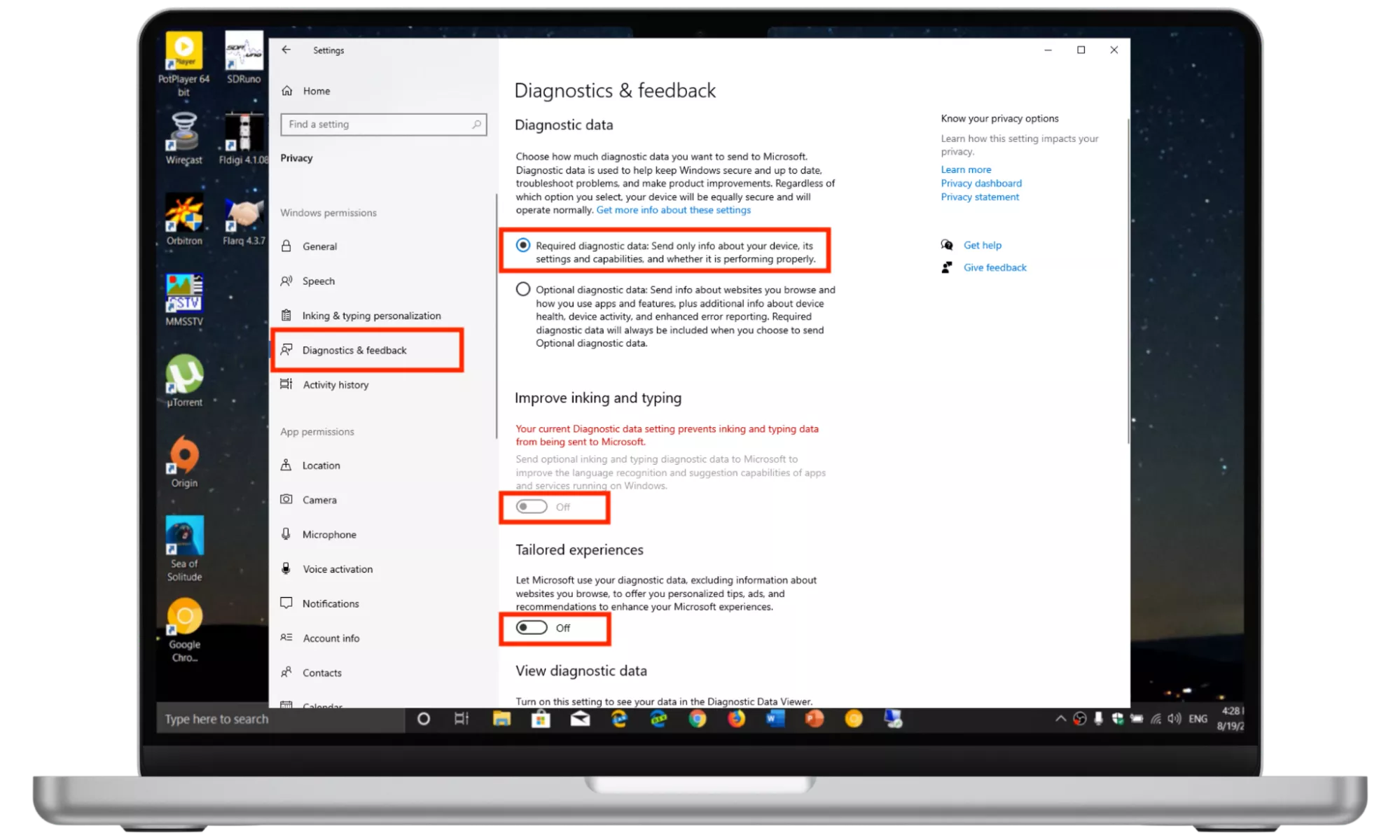
9。背景程序的管理
默认情况下,Windows 10允许许多应用程序在后台运行。这不仅会使您的设备的性能差,而且其中一些应用程序可以收集有关您的数据。
在Windows 10中禁用背景应用程序:
- 按Windows键 + I打开设置。
- 选择隐私。
- 选择背景应用从左侧菜单。
- 切换背景应用,然后在“选择哪些应用程序可以在后台运行”的列表中切换每个应用程序。
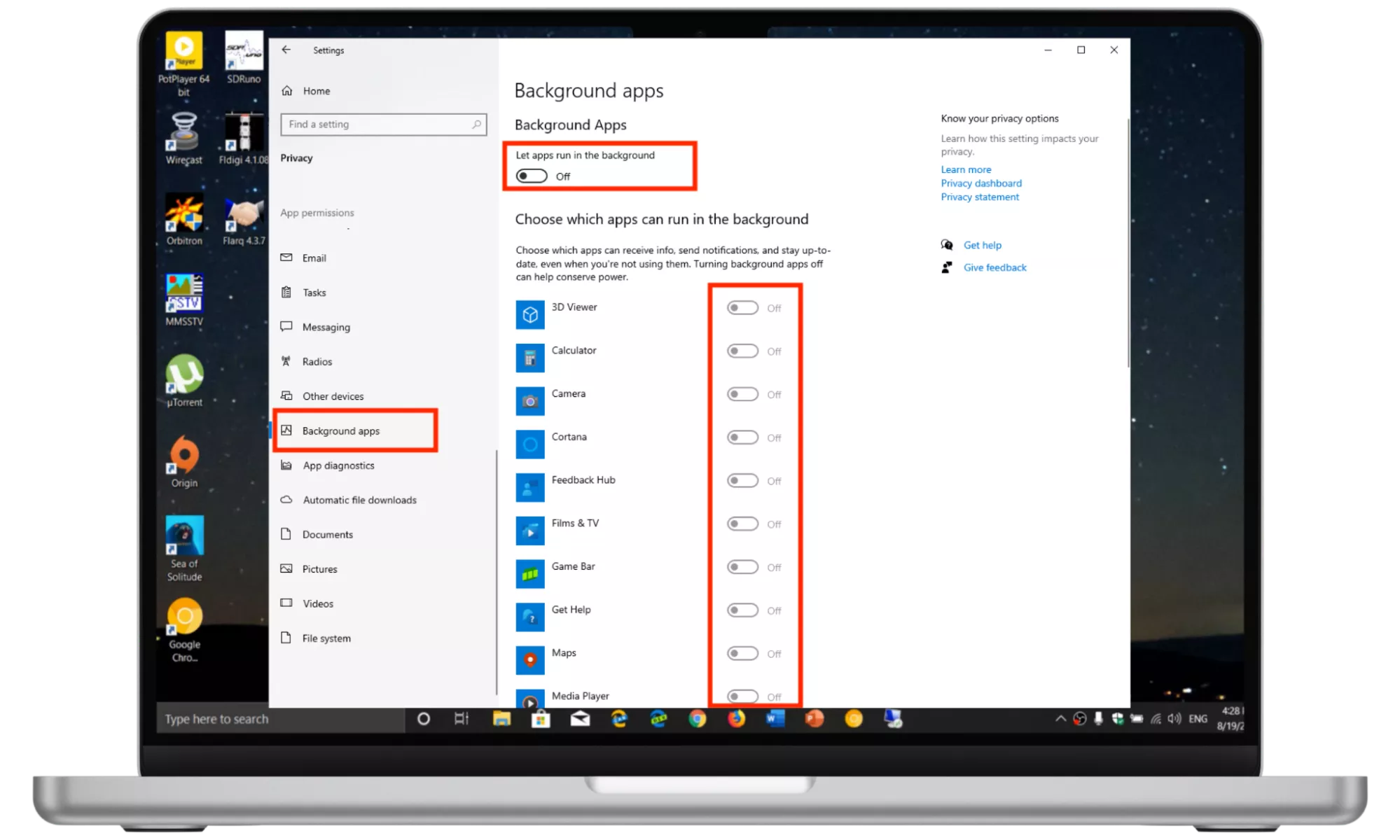
10。关闭帐户信息
Windows 10收集有关您的Microsoft帐户的信息。更糟糕的是,它还可以让各种应用程序收集相同的信息,从而有效地使第三方监视您。关闭此:
- 按Windows键 + I打开设置。
- 选择隐私。
- 选择帐户信息从左侧菜单。
- 在“此设备的帐户信息访问已打开”之下,选择改变并将开关切换到OFF。
- 然后,切换允许应用程序访问您的帐户信息。
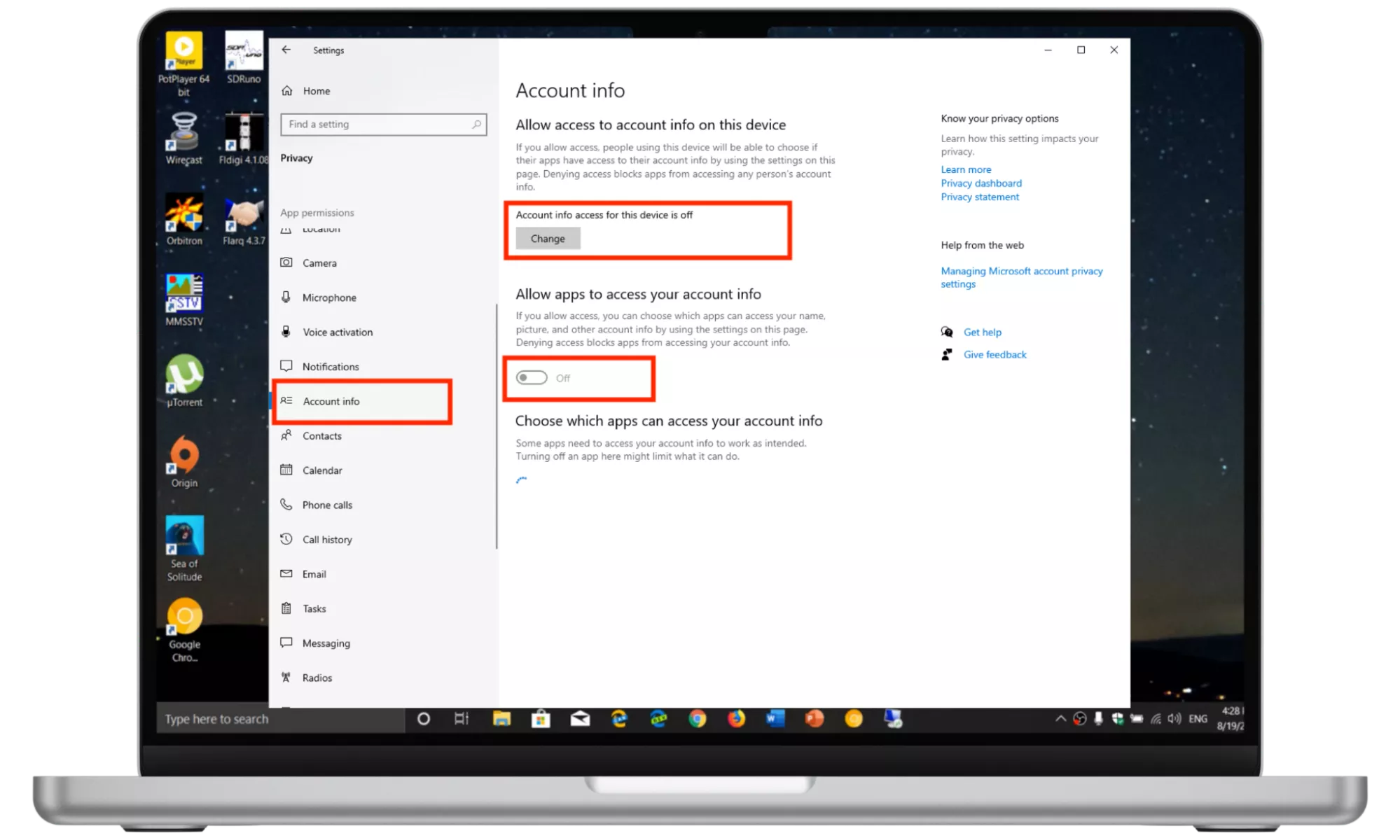
11。关闭其他任何跟踪选项
我们上面列出的项目是Microsoft跟踪您数据的主要方式,但这还不是全部。在“隐私设置”部分中,我们建议您通过不同的选项卡进行操作,并切换您可以找到的每种形式的跟踪。
这是要关闭的内容:
- 选择演讲然后切换在线语音识别。
- 选择墨水和打字个性化然后切换认识你。
- 顺便说一句,选择通知,联系人,日历,电话,通话历史记录,电子邮件,任务,消息传递,收音机,文档,图片,视频, 和文件系统从侧边栏中关闭应用程序访问这些项目。
- 最后,选择未配对的设备然后切换与未配对的设备通信。
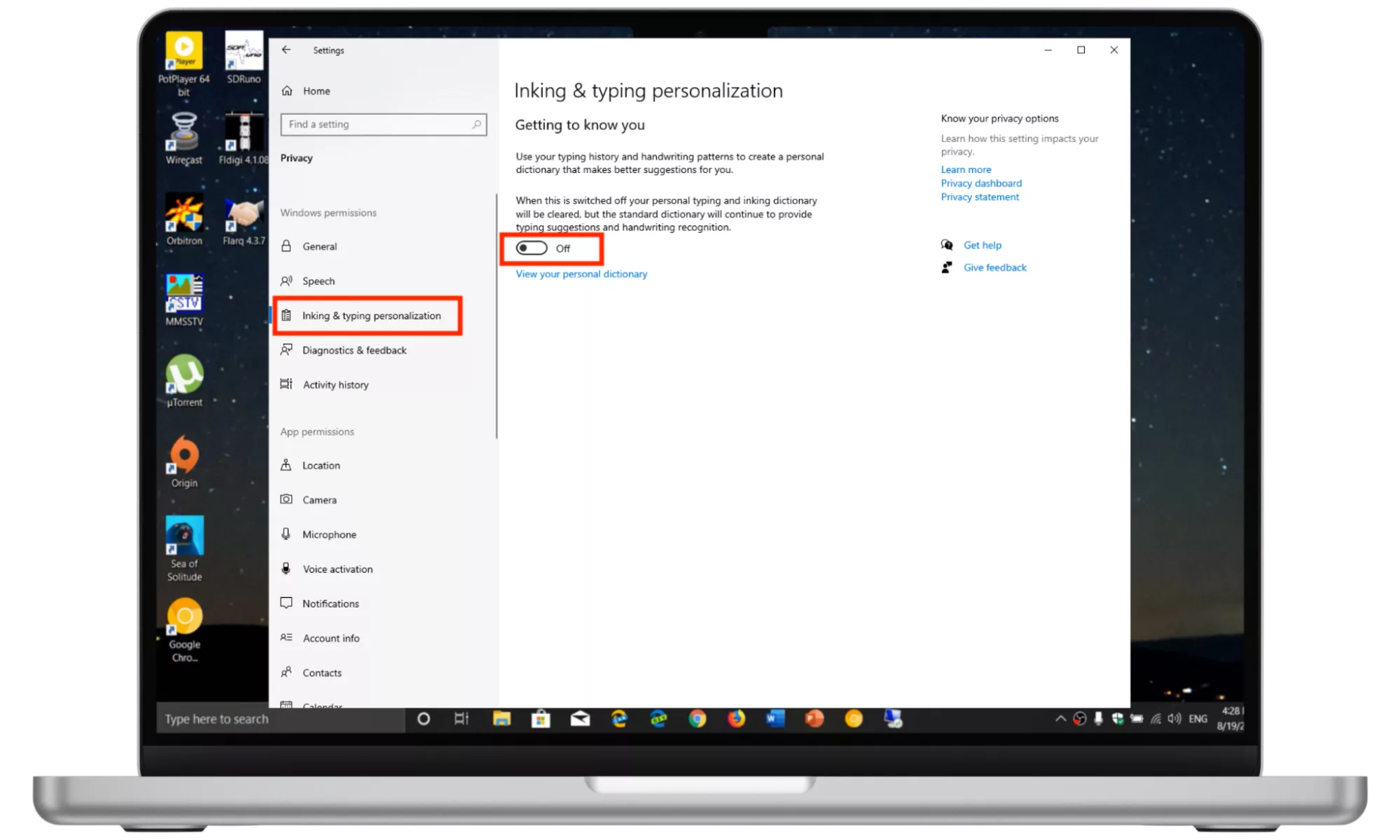 步骤2。选择墨水和键入个性化,然后切换了解您。
步骤2。选择墨水和键入个性化,然后切换了解您。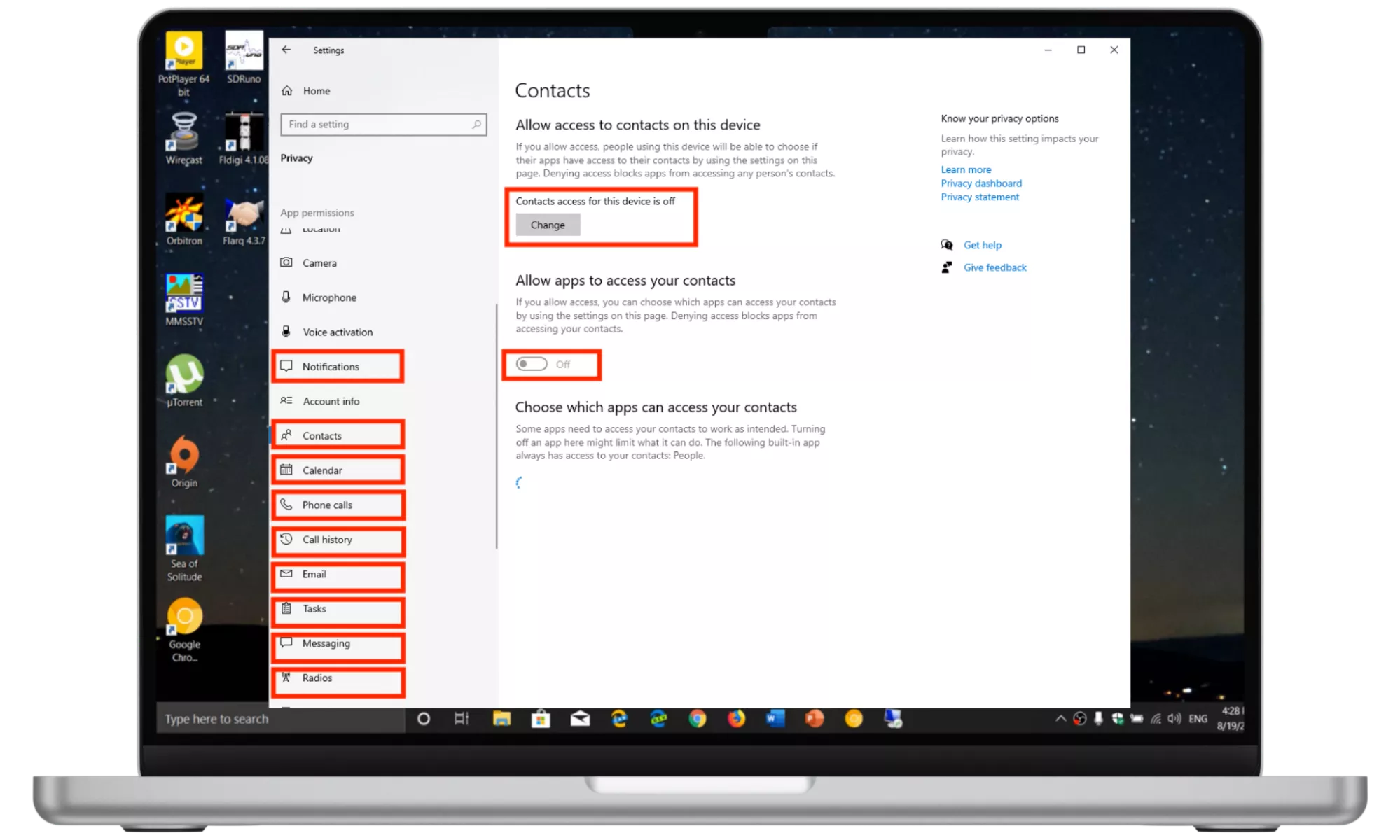 步骤3。关闭应用程序访问通知,联系人,日历,电话等。
步骤3。关闭应用程序访问通知,联系人,日历,电话等。如何防止Windows 10间谍
虽然Windows 10和Windows 11都提供防病毒软件,但Windows Defender并不总是足以保护您。特别是当窗口本身正在收集您的个人信息时。
如果您想完全防止Microsoft(和其他)完全监视您,我们建议使用强大的网络安全解决方案,例如Clario Antispy。 Clario Antispy可以检查某人是否正在监视您的计算机并阻止他们收集您的个人信息。
Clario Antispy在移动设备(iOS和Android)和桌面(Windows和Mac)上工作。尝试Clario间谍软件扫描以检查是否有人在跟踪您:
- 下载Clario Antispy在您的Windows设备上。
- 获取订阅并设置帐户。
- 点击反间谍扫描。
- 等待Clario Antispy扫描您的设备。
- 如果您的设备被感染,Clario Antispy将指出恶意程序并帮助您摆脱它。
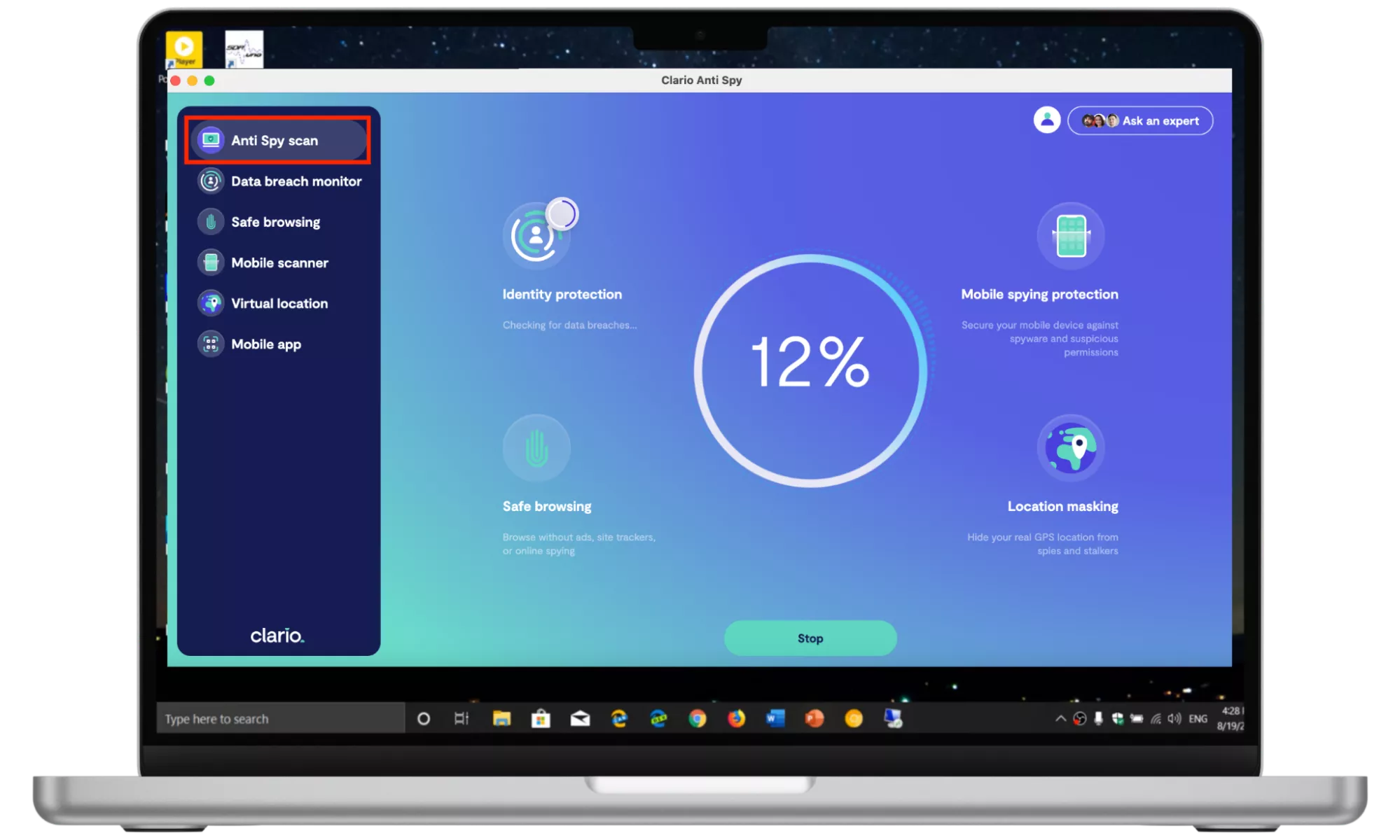
结论
不幸的是,防止Microsoft和Google等大型公司收集和出售您的个人信息越来越困难。这种对隐私的入侵可能会像间谍一样,在许多情况下。通过禁用Windows 10的活动跟踪功能并使用Clario Antispy等反间谍软件应用程序,您可以恢复隐私并让您放心。
